在数字化办公和学习的过程中,我们经常需要使用各种工具来提高效率。扫描全能王就是这样一款集成了多种功能的应用程序,它可以帮助用户快速地将纸质文件转化为电子版。然而,在某些情况下,你可能需要将这些电子化的文档进一步处理,比如将其转换为jpg格式以便于分享或存储。本文将详细介绍如何利用扫描全能王将文档转换为jpg格式。
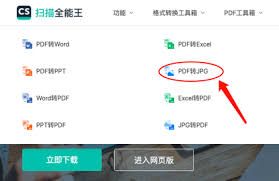
在开始之前,请确保你的手机或平板电脑上已经安装了最新版本的扫描全能王应用。此外,还需要准备一些需要转换的文档,这些文档可以是已经通过扫描全能王处理过的pdf文件,也可以是其他格式的文档。
首先,打开扫描全能王应用程序。如果你已经有通过该应用扫描或处理过的文档,可以直接进入下一步。如果没有,你可以先选择“扫描”功能来扫描新的文档。完成扫描后,保存文档到你的设备中。
在扫描全能王的应用界面中,找到并点击你想要转换为jpg格式的文档。这一步可能会因应用版本的不同而有所差异,但通常可以通过浏览已保存的文档列表来找到你需要的那个。
在选择了要转换的文档之后,接下来需要进行的是导出操作。扫描全能王允许用户将文档导出为不同的格式。为了将文档转换为jpg格式,你需要找到相应的导出选项,并选择“导出为图片”。在这里,你可以选择单个页面或整个文档进行导出。
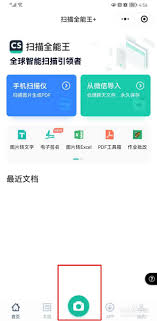
在导出过程中,你还可以设置一些参数,如图片质量、分辨率等。调整这些参数可以根据你的需求获得更高质量的jpg图片。例如,如果你希望图片更加清晰,可以选择更高的分辨率;如果你对文件大小有要求,则可以适当降低分辨率以减小文件体积。
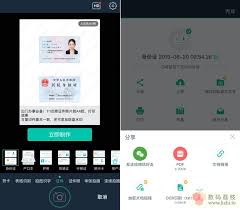
完成所有设置后,点击保存按钮,扫描全能王将会根据你的设置生成jpg格式的图片文件,并自动保存到你的设备上。此时,你就可以轻松地与他人分享这些图片了,无论是通过电子邮件还是社交媒体平台。
通过以上步骤,你可以轻松地将扫描全能王中的文档转换为jpg格式,满足不同的使用需求。希望本文对你有所帮助!
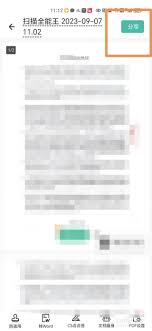
在当今数字化的时代,扫描全能王作为一款高效便捷的文档管理工具,广受用户欢迎。它不仅可以帮助我们快速扫描、保存和编辑文档,还能轻松地将这些文档分享给微信好友。接下来,我们将详细介绍如何将扫描全能王中的文档发送到微信。一、准备工作首先,确保你的手机上已经安装了扫描
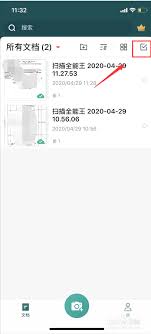
扫描全能王是一款功能强大的文档处理软件,它不仅能进行高品质扫描,还支持多种文档格式转换和分享。如果你需要将扫描全能王中的文档以文件形式发送给他人,以下是详细步骤,帮助你轻松完成这一操作。一、准备工作首先,确保你的设备上已经安装了扫描全能王应用,并且已经扫描或存
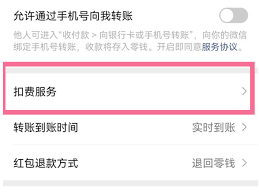
在日常使用中,很多用户会选择扫描全能王这款应用来满足其文档扫描和管理需求。为了方便,一些用户会选择开启微信自动续费功能。然而,当用户不再需要这项服务时,关闭微信自动续费就显得尤为重要。以下将详细介绍如何关闭扫描全能王在微信上的自动续费功能。方法一:通过微信支付
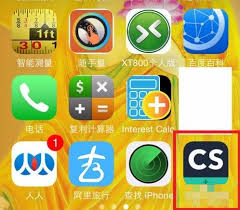
在当今这个数字化时代,无论是工作还是学习,我们都会遇到需要将纸质文件转换为电子文档的情况。cs扫描全能王是一款非常实用的手机应用程序,它能够帮助用户轻松地将纸质文件转化为高质量的pdf或图片格式,极大地提高了工作效率和学习效率。本文将从安装与注册、基本功能介绍

在数字化学习日益普及的今天,很多学生和教育工作者都在寻找能够快速、准确地从纸质资料中提取文字信息的工具。扫描全能王(camscanner)就是这样一款应用广泛的应用程序,它不仅可以将纸质文档转换成电子版,还提供了强大的ocr(光学字符识别)功能,帮助用户轻松提
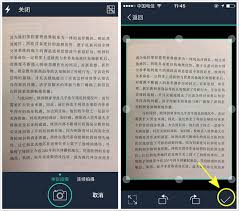
扫描全能王是一款功能强大的手机应用程序,它能够帮助用户轻松地将纸质文档、照片和其他图像转化为清晰、可编辑的数字文件。无论是学习资料、工作文件还是日常收据,扫描全能王都能让你的文档管理变得简单高效。本文将详细介绍如何使用扫描全能王将文档扫描成一个文件。一、下载与